jpg转pdf变模糊怎么办?分享图片转pdf的实用方法
当我们需要传输多张JPG图片时,将JPG转换成PDF格式既可以提升传输效率,也可以保持图片的顺序,但是JPG转PDF变模糊怎么办?JPG是网页主流的图片格式,也是我们生活中接触较为频繁的图片格式,今天我们就来学习如何将JPG图片转换成PDF格式,以及如何保持JPG图片转换后的清晰度。

JPG转PDF变模糊的常见原因
由于JPG本身具备压缩率高的属性,在同等图像质量下它具备更小的体积,因此将JPG图片用在网页中,可以提高页面的加载速度,当我们转换JPG图片为PDF格式后,如果出现图像不清晰的情况,主要原因有以下两点:一是该JPG文件在转换之前经过了高比例的压缩,损失了图像质量;二是所采用的PDF转换工具性能不足,转换效果差。因此,在转换JPG图片时,尽量使用未经过二次压缩的JPG原图以及转换性能优秀的PDF文件转换工具。
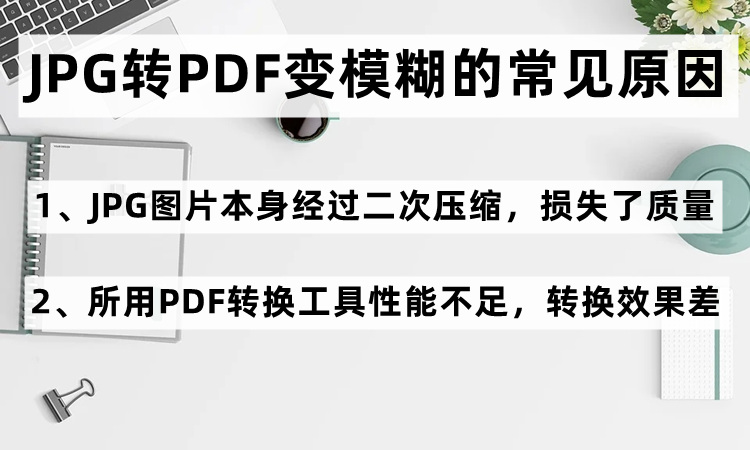
JPG转PDF的转换方法步骤
在电脑上将JPG转PDF格式可以使用【飞转PDF转换器】,它具备高效的批量转换功能以及优秀的转换效果,支持各种格式的图片。我们来学习一下JPG转PDF的具体操作:
第一步:首先在电脑上打开【飞转PDF转换器】,在首页我们可以预览它的各种PDF转换功能,我们在右侧菜单栏点击【图片转PDF】选项。
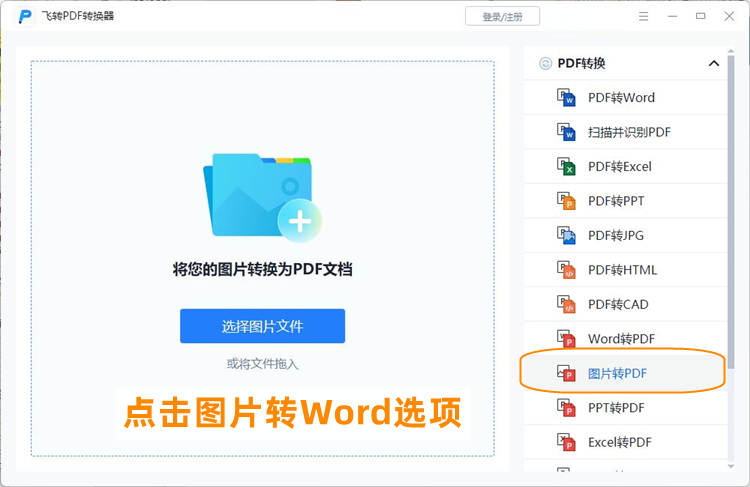
第二步:点击导入待转换的JPG图片,如果需要将多张图片转换合并进同一个PDF文档,先将待转换的JPG图片存放在同一个文件夹,然后按住Ctrl+A全部导入。
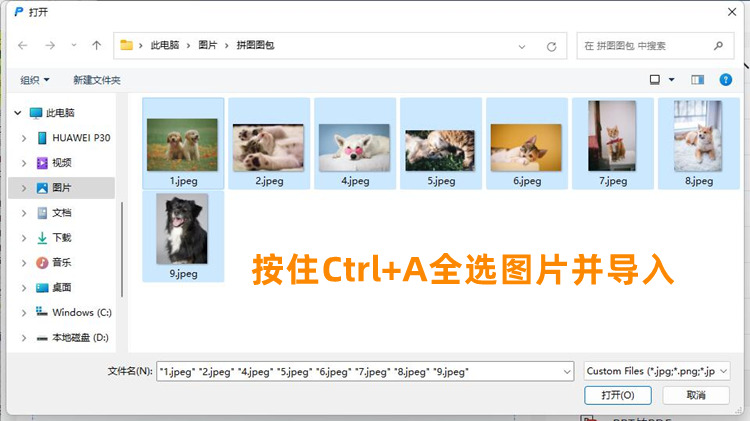
第三步:调整各图片的排列顺序,设置PDF的基础参数和导出路径,点击【开始转换】即可完成JPG转PDF的操作。
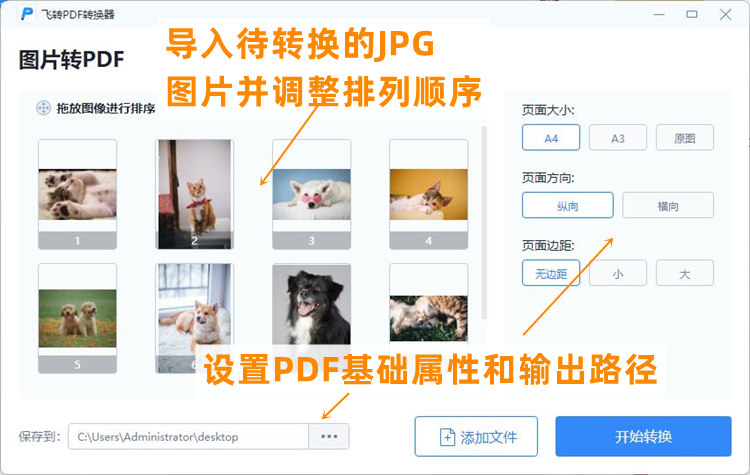
今天给大家分享了JPG图片转PDF简单实用的方法,如果要避免转换后的PDF文件图像质量变模糊,记得尽量使用JPG原图哦。





